创建文字视图
组件介绍
在屏幕指定位置显示文字
截图

属性说明
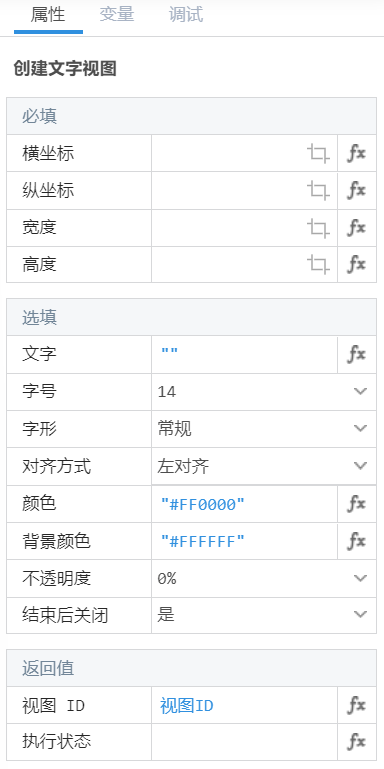
必填项
| 属性名称 | 类型 | 默认值 | 说明 |
|---|---|---|---|
| 横坐标 纵坐标 |
数字 | 空 | 视图区域左上角的横/纵坐标,以屏幕左上角为坐标系原点 点击右侧图标可以自动填充数据,具体操作详见注意事项 |
| 宽度/高度 | 数字 | 空 | 视图区域的宽/高度,以横/纵坐标为原点,单位:px 点击右侧图标可以自动填充数据,具体操作详见注意事项 |
选填项
| 属性名称 | 类型 | 默认值 | 说明 |
|---|---|---|---|
| 文字 | 字符串 | 空 | 视图区域显示的文字, "\r\n" 可以将文字换行显示, 如 "1"+"\r\n"+"2" 则 1、2 会换行显示,其中 + 表示连接符 |
| 字号 | 下拉选项 | 14 | 显示文字的字号: ● 10 ● 12 ● 14 ● 16 ● 18 ● 20 ● 28 ● 36 ● 48 ● 72 |
| 字形 | 下拉选项 | 常规 | 显示文字的字形: ● 常规 ● 倾斜 ● 加粗 ● 加粗倾斜 |
| 对齐方式 | 下拉选项 | 左对齐 | 显示文字的对齐方式: ● 左对齐 ● 居中 ● 右对齐 |
| 颜色 | 字符串 | "#FF0000" | 显示文字的颜色,默认 "#FF0000" 为红色 可以输入也可以点击右侧颜色选择框手动选择颜色 |
| 背景颜色 | 字符串 | "#FFFFFF" | 视图区域的背景颜色,默认 "#FFFFFF" 为白色 可以输入也可以点击右侧颜色选择框手动选择颜色 |
| 背景不透明度 | 下拉选项 | 100% | ● 100% ● 90% ● 80% ● 70% ● 60% ● 50% ● 40% ● 30% ● 20% ● 10% ● 5% ● 0%, 数字越小,透明度越高, 100% 表示完全不透明,背景完全可见, 0% 表示完全透明,背景不可见 |
| 结束后关闭 | 下拉选项 | 是 | 流程运行结束是否自动关闭视图: ● 是 ● 否 |
返回值
| 属性 | 类型 | 说明 |
|---|---|---|
| 视图 ID | 字符串 | 「更新文字」及「关闭视图」组件需要用到此参数 用于更新视图文字及关闭指定视图 |
组件示例

运行结果:在(619,329,619+982,329+327)范围内显示文字:测试1,等待 3 秒后文字更改为测试3,再等待 5 秒后关闭视图
注意事项
自动获取坐标及宽度高度:点击横/纵坐标或者宽度、高度中任意一个属性右侧的图标,鼠标移动需要显示文字的界面,鼠标滑动选择要显示文字的范围,点击「完成」会将选择区域的坐标及对应宽高自动填充到右侧属性中。
Windows 屏幕缩放与系统最小宽度对照表
| 当前屏幕缩放(%) | 系统最小宽度 | 组件宽度属性 | 实际显示宽度 |
|---|---|---|---|
| 100 | 138 | <138 | 138 |
| 150 | 180 | <180 | 180 |